SHARE 0
SHARE 0
【5分で完了】Googleアナリティクスとサーチコンソールを連携する方法
アクセス解析 |
こんにちは。「AIアナリスト」ライターチームです。
Web担当になり自社サイトの運営をまかされたら、必ず導入しておきたいのが、Googleアナリティクスとサーチコンソールです。この記事では、Googleアナリティクスとサーチコンソールを連携する方法について解説しています。手順どおりに設定すれば、5分程度でGoogleアナリティクスとサーチコンソールを連携できます。効果的なマーケティングを実践して、売上拡大に役立ててください。
目次
- Googleアナリティクスでできること
- Googleサーチコンソールでできること
- Googleアナリティクスとサーチコンソールを連携する方法
- 連携できないときの対処法
- Googleアナリティクスとサーチコンソールを連携するメリット
- Googleアナリティクスとサーチコンソールの連携でわかること
- まとめ
Googleアナリティクスでできること
Googleアナリティクスは、Googleが無料で提供しているアクセス解析ツールです。Googleアナリティクスを活用することで、サイトを訪問しているユーザー数・ユーザーの属性・ユーザーの滞在時間・サイトへの流入元・コンバージョン率などが把握できます。
Googleアナリティスクの設定方法
Googleのアカウントで、Googleアナリティクスにログインし、Googleアナリティクスのアカウントを作成します。分析を行いたいWebサイトのURLを入力し、トラッキングコードを取得しましょう。トラッキングコードをWebサイトのHTMLに貼り付ければ、サイトのデータが取得でき、アクセス解析が始まります。Googleアナリティクスについては、下記の記事を参考にしてください。
Googleアナリティクスとは?導入方法から設定・使い方まで解説
Googleサーチコンソールでできること
Googleサーチコンソールは、Googleが無料で提供しているSEOのためのツールです。サーチコンソールを活用することで、サイトの掲載順位・ユーザーが入力した検索キーワードなどを調べられます。自分のサイトへの外部リンクの情報、Googleからの認識の有無、サイトのエラー状況なども確認できます。
Googleアナリティクスとの違い
Googleアナリティクスは、サイト内におけるユーザーの動きを分析しますが、サーチコンソールは、ユーザーが訪問してくるまでの情報を分析できます。Googleアナリティクスとサーチコンソールを連携することで、サイトの訪問前後のユーザー情報を取得できることになります。
Googleサーチコンソールの設定方法
Googleのアカウントを使い、Googleサーチコンソールにログインします。分析したいサイトのURLを入力し、プロパティの追加を行います。次に、サイト所有権の確認を行えば、設定が完了します。サーチコンソールについては、下記の記事を参考にしてください。
Google Search Console(サーチコンソール)とは?主な機能や設定の手順を解説
Googleアナリティクスとサーチコンソールを連携する方法
Googleアナリティクスとサーチコンソールを連携する方法について、手順を追って解説します。
Googleサーチコンソールとは、Webサイトの掲載順位やユーザーが入力した検索キーワードなどを調べられるツールです。以下の手順で行います。
手順1
管理>プロパティ内の「サービス間のリンク設定」から、「Search Consoleのリンク」をクリックします。
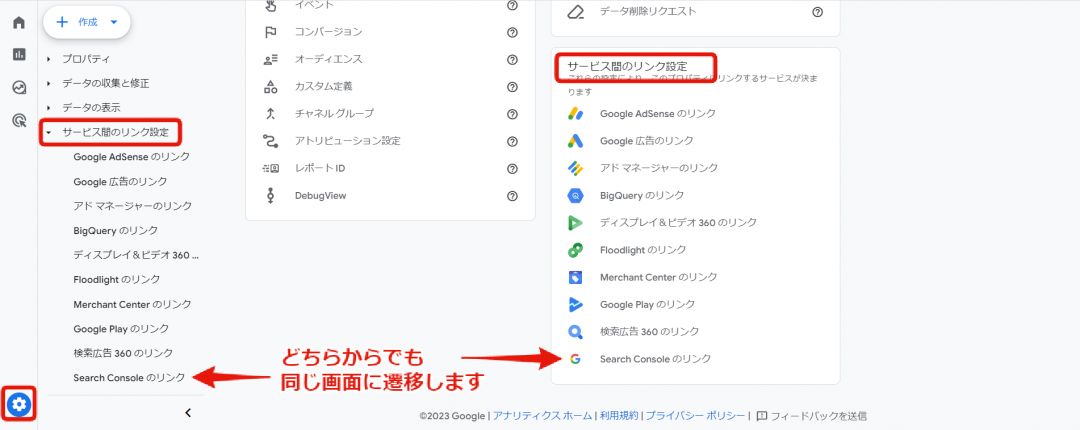
手順2
「リンク」を選択します。
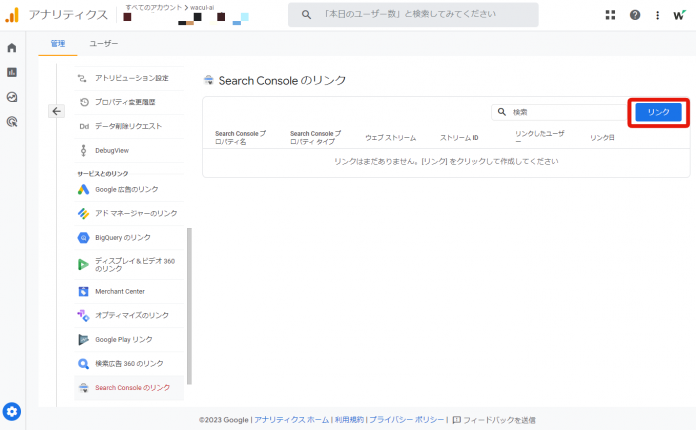
手順3
「アカウントを選択」をクリックします。
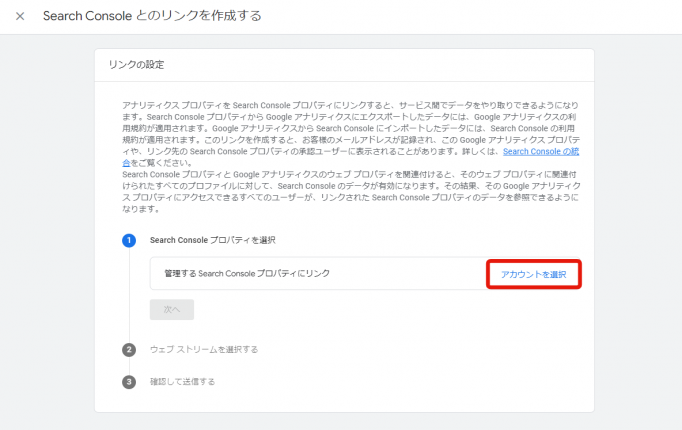
手順4
連携するプロパティにチェックを入れ、「確認」をクリックします。
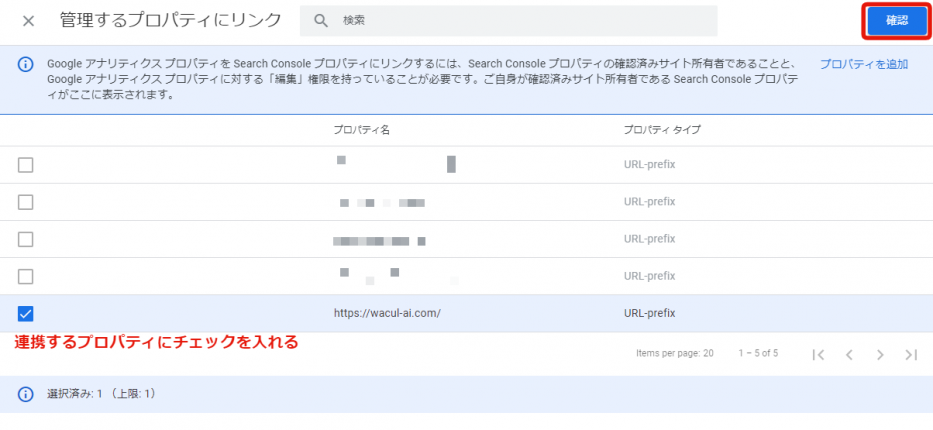
手順5
「次へ」をクリックします。
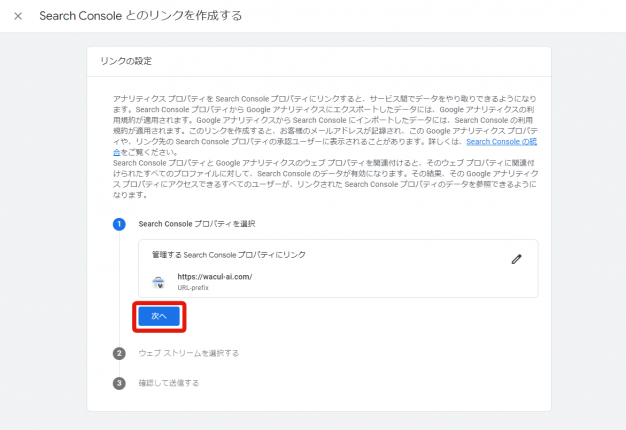
手順6
「選択」をクリックし、接続するウェブストリームを選択します。
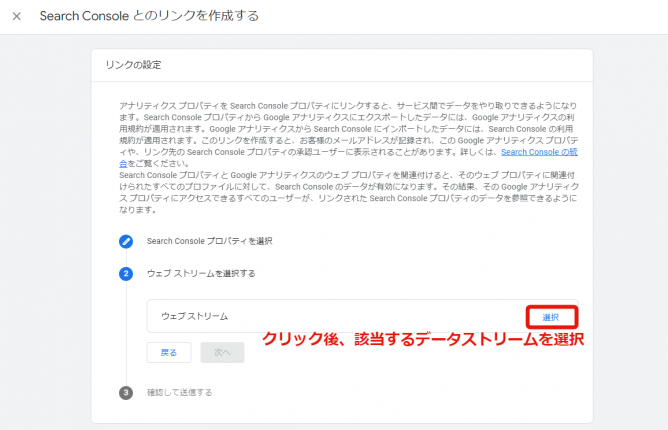
手順7
「プロパティ」と「ウェブストリーム」が選択できたら、「次へ」をクリックし確認し「送信」ボタンをクリックしたら完了です。
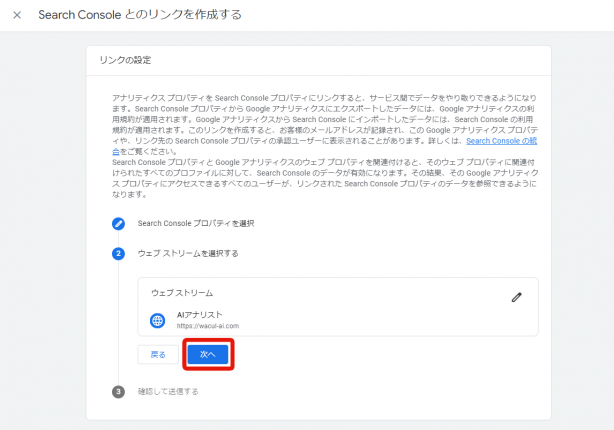
連携できないときの対処法
連携できない場合の対処法をいくつか紹介します。
サーチコンソールとアナリティクスのGoogleアカウントが一致していない
Googleアナリティクスとサーチコンソールの連携を行う際は、同じGoogleアカウント使う必要があるため、アカウントが一致していないと、連携できません。アカウントの確認を行い、両者のアカウントが異なる場合は、同じアカウントを取得してから、やり直しましょう。
Googleサーチコンソールの所有権確認ができていない
Googleサーチコンソールの設定を行うためには、所有権が必要となり、所有権のない人は、Googleアナリティクスとサーチコンソールの連携を行えません。所有権を持つに人に連携を依頼するか、所有権を持つ人から、所有権の委任をしてもらう必要があります。
Googleアナリティクスの編集権限がない
サーチコンソールとアナリティクスの連携を行うためには、Googleアナリティクスの編集権限が必要となります。編集権限がないと、サーチコンソールに登録されているサイトの一覧が表示されないため、サイトの追加ができないため、連携もできません。編集権限の付与を依頼しましょう。
現状ではGA4との連携ができない
2020年の10月にリリースされた、Googleアナリティクス4(GA4)は、現時点では、サーチコンソールとの連携ができません(2021年6月)。今後連携できる可能性はありますが、現時点では、元のGoogleアナリティクスに戻して、サーチコンソールと連携させましょう。
Googleアナリティクスとサーチコンソールを連携するメリット
Googleアナリティクスとサーチコンソールを連携することで、SEOを効果的に行えます。どのようなメリットがあるのかについて解説します。
ユーザーの訪問前後の状態を連携できる
Googleアナリティクスとサーチコンソールの連携を行うことで、ユーザーの訪問前後の状態を把握できます。サーチコンソールで確認されたクリック数が多いにも関わらず、CV率が低い場合は、コンテンツを修正・変更する必要がある可能性があります。両方のツールのデータを同時に見ることで、SEOのための課題を見つけやすくなります。
「not provided」と表示されていたキーワードの把握ができる
Googleアナリティクスで、「not provided」と表示されていたキーワードを把握できるようになります。セキュリティ対策として、ユーザーの検索キーワードが暗号化されることが多いため、Google検索エンジンが検索キーワードを把握できず、「not provided」と表示されます。サーチコンソールは、ほぼ全ての流入キーワードを把握できるため、検索キーワードの把握が可能となります。
2つのツールのデータをまとめて見られる
Googleアナリティクスとサーチコンソールの連携を行うことで、両方のデータをひとつのレポートにまとめて見られます。2つのツールのレポート画面を、別々に見る必要がないので非常に便利です。Googleアナリティクスのレポートで見られるサーチコンソールのデータは、ランディングページ・国・デバイス・検索クエリの4種類です。
Googleアナリティクスとサーチコンソールの連携でわかること
Googleアナリティクスとサーチコンソールを連携することで、把握できる4つのデータについて解説します。
検索クエリ
Googleアナリティクスの左メニューから、「レポート」→「Search Console」→「クエリ」の順にクリックするとレポートが表示されます。クエリは、ユーザーがサイトを訪れる直前に検索したキーワードのことです。各キーワードのクリック数・表示回数・クリック率・平均掲載順位がわかります。
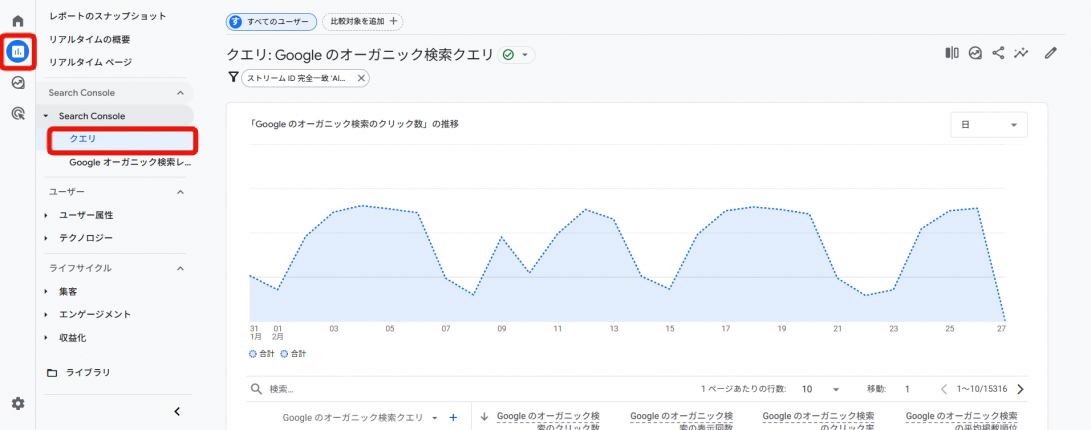
ランディングページ
「レポート」→ 「Search Console」 →「Google オーガニック検索レポート」の順にクリックするとレポートが表示されます。ランディングページとは、ユーザーが最初に訪れたページのことです。
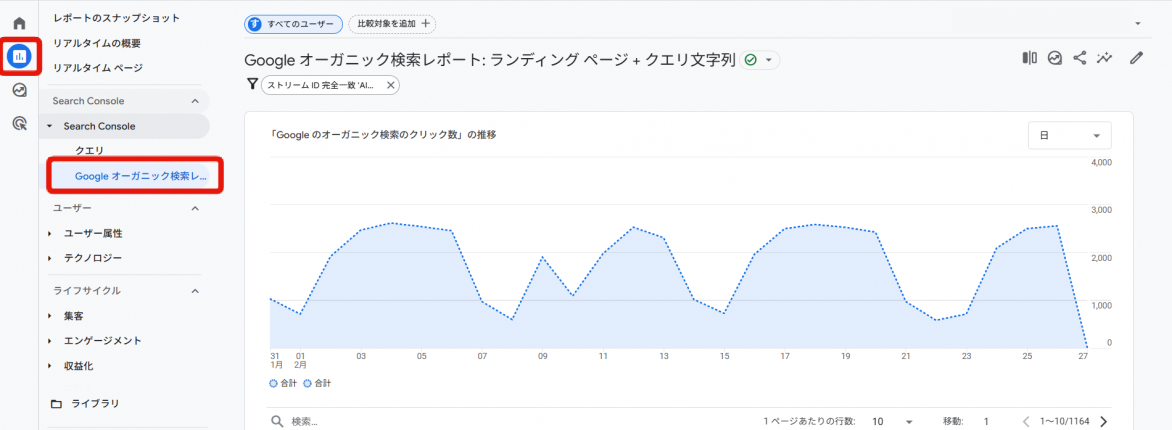
表示回数・クリック数・クリック率が低いページには、SEO上の課題がある可能性があります。下記の記事を参考に、SEOの見直しを行うことをおすすめします。
SEOとは?ホームページを開設したら対策を!
デバイスの種類
先述の手順で表示されたレポートの表部分にあるプルダウンを選択し、「デバイスカテゴリ」を選択するとレポートが表示されます。ユーザーがキーワード検索時に使用しているデバイスが把握でき、デバイス別のサイトへの流入状況がわかります。
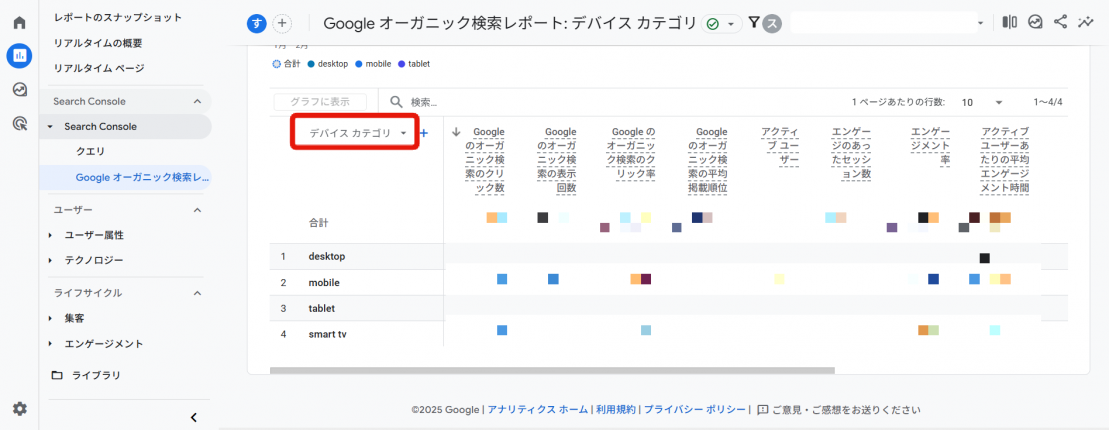
国名
同様に、表示されたレポートのプルダウンメニューから「国」を選択するとレポートが表示されます。検索ユーザーの所在する国が把握でき、国別のサイトへの流入状況がわかります。
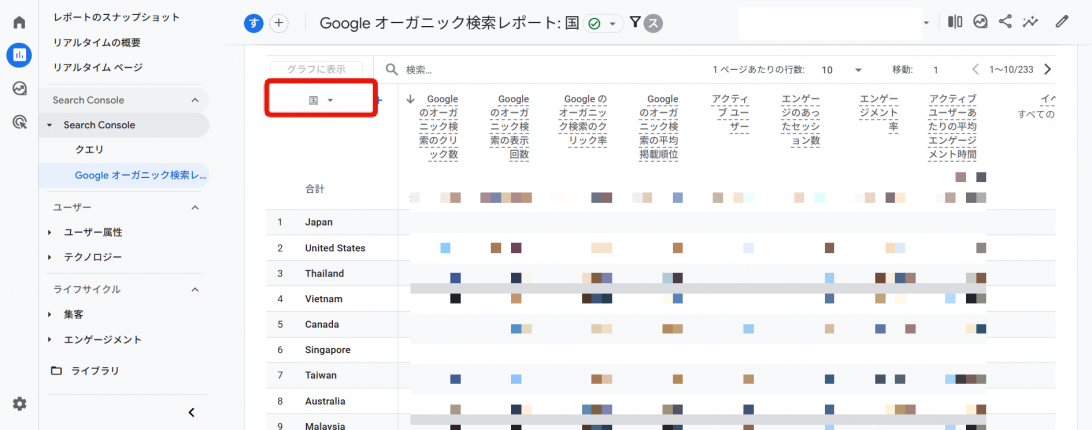
まとめ
Googleアナリティクスとサーチコンソールの連携を行うことで、サイトを訪問する前後のユーザーの行動が把握でき、SEOの課題を発見するために活用できます。Googleアナリティクスでは、ユーザーのサイト内での行動が把握でき、サーチコンソールでは、ユーザーがサイトに流入する前の情報が把握できます。両方のツールを上手に活用し、SEO効果の向上を目指しましょう。
「AIアナリスト」は、AIがアクセス解析を⾃動で⾏い、重要な改善ポイントを教えてくれるツールです。39,000サイトを改善したノウハウで、Webサイトの膨大なデータを分析し、成果を伸ばすための改善ポイントをデータ根拠とともにお届けします。Googleアナリティクスに連携するだけで利用可能で、設定は2分で終わります。まずは無料版からお試しください。
この記事を書いた人

株式会社WACUL
株式会社WACUL(ワカル)は、「Webサイト分析をシンプルに」というビジョンのもと、簡単にWebサイト改善の方針を手にすることができる世の中を実現します。

この記事を書いた人
株式会社WACUL










